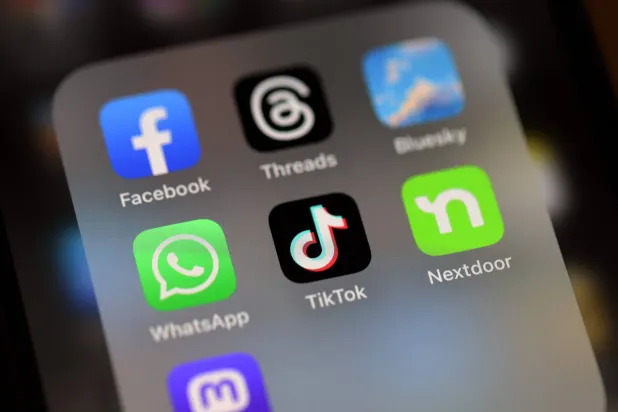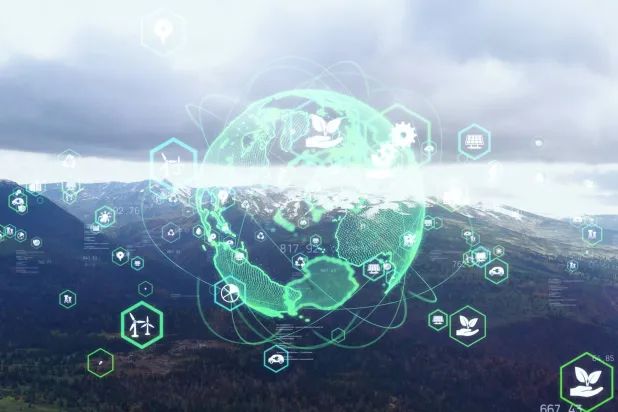هل تريد رفع أداء «ويندوز 10»؟ نقدم لكم في هذا الموضوع مجموعة من النصائح الأخرى التي من شأنها مساعدتكم في الحصول على المزيد من الأداء من النظام في بدقائق قليلة، دون الحاجة لوجود معرفة تقنية مسبقة.
خصائص الطاقة
إن كنت تستخدم نمط «توفير الطاقة» Power Saver، فهذا الأمر يعني أن النظام سيخفض من قدرات معالجة البيانات بهدف خفض استهلاك وتوفير الطاقة الكهربائية، سواء كنت تستخدم كومبيوترا محمولا أم مكتبيا. ويمكن تعديل نمط العمل بين «الأداء العالي» و«المتوازن»، وغيرهما، وفقا للحاجة. ويمكن الوصول إلى هذه الخيارات بالذهاب إلى منصة التحكم Control Panel ومن ثم اختيار «العتاد الصلب والصوتيات» Hardware and Sound، ومن ثم «خيارات الطاقة» Power Options. ولدى الوصول إلى هذه الشاشة، سيظهر أمامك نمطان، هما «المتوازن» و«توفير الطاقة»، ويمكن الوصول إلى نمط «الأداء العالي» بالضغط على السهم إلى جانب خيار «عرض المزيد من الأنماط» Show Additional Plans لمعاينة خيارات أخرى.
برامج الخلفية
كيف نوقف عمل البرامج التي تعمل ذاتيا لدى بدء عمل النظام؟ إن كنت قد قمت بتثبيت عدة برامج على جهازك، فعلى الأرجح أن بعضها قد أضاف نفسه لقائمة التشغيل لدى بدء عمل النظام، الأمر الذي يؤثر سلبا على مباشرة استخدام النظام، وحتى استخدامه خلال اليوم، ذلك أن تلك البرامج التي قد لا تكون بحاجة لاستخدامها ستعمل في الخلفية وتشغل حيزا من الذاكرة وموارد الجهاز. ويمكن إيقافها عن العمل آليا وتشغيلها عند الحاجة بتشغيل مدير المهام Task Manager والضغط بزر الفأرة الأيمن على شريط الأدوات Taskbar واختيار «مدير المهام»، ومن ثم الضغط على «المزيد من التفاصيل» More Details أسفل النافذة الجديدة (في حال تم تشغيل «مدير المهام» بالصيغة المصغرة). ويجب الذهاب بعد ذلك إلى تبويب «البداية» Startup لمعاينة قائمة البرامج والخدمات التي ستعمل آليا لدى تشغيل النظام.
ويمكن معاينة حالة تشغيل كل برنامج بالنظر إلى عمود «الحالة» Status للتأكد من أن تشغيل البرنامج لدى بدء العمل فعال أم لا. كما تعرض هذه النافذة أثر ذلك البرنامج على موارد الجهاز من خلال عمود «أثر التشغيل» Startup Impact. ولإيقاف أو تفعيل تشغيل برنامج ما لدى بدء عمل النظام، يكفي النقر بزر الفأرة الأيمن على اسم البرنامج واختيار «إيقاف» Disable أو «تفعيل» Enable. ويمكن تشغيل البرنامج المطلوب يدويا في أي وقت دون أي أثر سلبي جراء عدم تشغيله لدى بدء عمل النظام. كما يمكن العودة إلى هذه القائمة في أي وقت وتفعيل مباشرة عمل البرنامج مع بداية عمل النظام.
وقد تجد بعض أسماء البرامج أو الخدمات التي لا تعرفها، ويُنصح بالتأكد من وظيفتها قبل إيقافها عن العمل. ويمكن النقر بزر الفأرة الأيمن على اسم البرنامج في القائمة ومن ثم اختيار «خصائص» Properties للحصول على المزيد من المعلومات حوله، والتي تشمل مكان تثبيته على القرص الصلب، وما إذا كان لديه توقيع إلكتروني يوثق مصدره، ورقم إصداره وحجمه وآخر مرة تم استخدامه فيها.
ويمكن النقر بزر الفأرة الأيمن على اسم الملف واختيار «افتح موقع الملف» Open File Location لعرض نافذة جديدة في موقع تثبيت البرنامج، الأمر الذي يساعد في التعرف على ماهية هذا البرنامج. ويقدم «مدير المهام» وظيفة أخرى تتمثل في البحث عن معلومات متعلقة بهذا الملف في الإنترنت Search Online بالنقر بزر الفأرة الأيمن واستخدام هذه الميزة. وكملاذ أخير، يمكنك التأكد ما إذا كان يجب إيقاف عمل برنامج ما عن العمل لدى بدء تشغيل النظام بالذهاب إلى موقع ShouldIBlockIt.com وكتابة اسم البرنامج، ليفحص الموقع قاعدة بياناته ويعرض معلومات مرتبطة وينصحك بالقرار الأنسب.
تسريع قراءة البيانات
إن كنت تستخدم قرصا صلبا قياسيا Hard Disk Drive HDD لنظام التشغيل وليس قرصا يعمل بالحالة بتقنية الحالة الصلبة Solid State Drive SSD، فيمكنك تسريع عمل «ويندوز» بشكل ملحوظ باستخدام ميزة ReadyBoost الخاصة بنظام التشغيل. ولشرح هذه الميزة، يجب أن نفهم آلية عمل نظام تخزين البيانات المهمة المؤقتة Caching، حيث يخزن النظام البيانات المهمة التي يتم طلبها بشكل متكرر في منطقة خاصة في القرص الصلب، ويسترجعها في كل مرة يحتاجها فيها، وهي عملية تتطلب إيقاف قراءة أو كتابة أي بيانات يعمل عليها النظام في ذلك الوقت، والبحث عن المسار في القرص الصلب الذي توجد فيه البيانات وتحريك مؤشر الإبرة المغناطيسية نحوه وقراءة البيانات المطلوبة، ومن ثم العودة إلى مكان البيانات التي كان يقرأها أو يكتبها النظام. إلا أن الأقراص الصلبة القياسية بطيئة في عمليتي قراءة وكتابة البيانات مقارنة بتلك الخاصة بتقنية الحالة الصلبة التي تستطيع الوصول إلى المعلومة في مكان تخزينها بشكل شبه فوري.
وتسمح ميزة ReadyBoody لنظام التشغيل استخدام أي ملحق عبر منفذ «يو إس بي» كوسيلة لتخزين البيانات المهمة المؤقتة وقراءتها عند الحاجة. ويمكن استخدام وحدات التخزين الإصبعية USB Stick أو أقراص الحالة الصلبة ووصلها بمنفذ «يو إس بي» (يفضل استخدام منفذ «يو إس بي 3.0» ووحدات تخزين تدعم هذه التقنية عوضا عن 2.0. ذلك أن تقنية «يو إس بي 3.0» تقدم سرعات قراءة وكتابة عالية). ويُنصح باستخدام وحدة تخزين تكون سعتها تعادل على الأقل ضعف سعة ذاكرة الكومبيوتر الذي تستخدمه.
ولتفعيل هذه الميزة، يجب وصل وحدة التخزين بالكومبيوتر، ومن ثم النقر على أيقونة This PC والنقر بزر الفأرة الأيمن على أيقونة وحدة التخزين واختيار «خصائص» Properties ومن ثم اختيار تبويب ReadyBoost. ويُنصح بترك خيار مقدار السعة المخصصة لتسريع عمل النظام عبر وحدة التخزين كما هو، ومن ثم اختيار «تخصيص هذه الوحدة لميزة التسريع» Dedicate this device to ReadyBoost والنقر على خيار تطبيق» Apply ومن ثم «موافق» OK. وإن لم تكن وحدة التخزين المستخدمة متوافقة مع هذه التقنية من حيث دعم سرعات النقل العالية، فستظهر أمامك رسالة تقول بأنه لا يمكن استخدام هذه الوحدة لتقنية ReadyBoost، ويجب عليك استخدام وحدة تخزين ذات سرعة نقل بيانات أعلى. وقد يتطلب الأمر بعض الوقت لملاحظة فرق إيجابي في السرعة، وذلك حتى تمتلئ السعة التخزينية المخصصة لهذه التقنية بالبيانات اللازمة لتسريع العمل.
إيقاف ميزة فهرسة الملفات
يقوم «ويندوز 10» بفهرسة الملفات الموجودة في وحدة التخزين الخاصة بك لتسريع البحث عنها والوصول إليها عند الطلب. ولكن بعض الكومبيوترات غير السريعة ستتأثر سلبا جراء تفعيل هذه الميزة، ذلك أن عملية الفهرسة ستعمل في الخلفية وتفحص مواقع الملفات وتسجل المواقع الجديدة في حال تغييرها، أو إزالة بيانات الفهرسة في حال حذف تلك الملفات. ويمكنك إيقاف عمل هذه الميزة بكتابة services.msc في صندوق البحث الخاص بـ«ويندوز 10» إلى جوار قائمة البداية، ومن ثم الضغط على زر Enter. وستظهر قائمة الخدمات التي تعمل في الخلفية، ويجب البحث عن Indexing Service أو Windows Search في هذه القائمة والنقر عليها مرتين ومن ثم اختيار «إيقاف» Stop ومعاودة تشغيل الكومبيوتر.
وتجدر الإشارة إلى أنه يمكن إيقاف عملية الفهرسة لملفات موجودة في مكان محدد، وذلك بكتابة Index في صندوق البحث الخاص بـ«ويندوز 10» ومن ثم الضغط على «خيارات الفهرسة» Indexing Options التي ستأخذك إلى لوحة التحكم. ويمكن بعد ذلك الضغط على زر «تعديل» Modify الذي سيعرض أمامك قائمة بالمجلدات التي يتم فهرستها. ويمكنك إزالة خيار مجلدات البحث بالنقر على كل مجلد وإزالة إشارة التأكيد من جواره. هذا ويجب تفعيل ميزة الفهرسة من نافذة الخدمات Services المذكورة أعلاه إن رغبت بفهرسة أماكن محددة عوضا عن إيقاف عمل الميزة بشكل كامل.